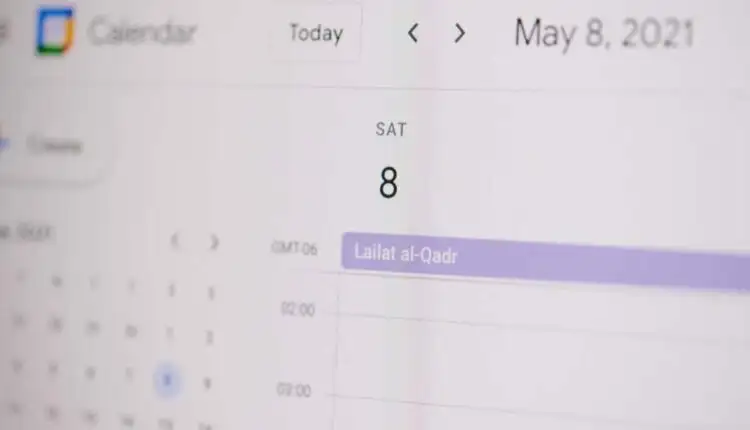Cách thiết lập và quản lý lời nhắc của Google
Bộ nơi làm việc tổng thể của Google, Google Workspace, chứa nhiều công cụ có thể tăng năng suất và quản lý công việc của bạn. Điều này bao gồm Google Nhắc nhở, một công cụ trong Lịch Google. Kết hợp với Gmail, Google Documents và các sản phẩm thiết yếu khác của Google, bạn sẽ làm việc hiệu quả hơn bao giờ hết.
Google Nhắc nhở là trực quan để sử dụng. Với tính năng tự động điền dự đoán tinh vi, việc đặt lời nhắc chưa bao giờ dễ dàng đến thế. Trong bài viết này, chúng tôi sẽ giải thích cách bạn có thể thiết lập và quản lý Lời nhắc của Google.
Nội dung bài viết
Cách tạo Lời nhắc trên Ứng dụng web
Lời nhắc Google có thể được đặt trên phiên bản web của Lịch Google. Những đồng bộ hóa giữa web và ứng dụng dành cho thiết bị di động (nếu bạn đang sử dụng cùng một tài khoản), do đó, bất kỳ thay đổi nào bạn thực hiện trên một trong hai sẽ được phản ánh trên tài khoản kia.
Để thêm Lời nhắc Google trên phiên bản web của Lịch Google:
- Mở Lịch Google trong trình duyệt web của bạn và đăng nhập nếu bạn chưa đăng nhập.
- Nhấp vào lịch vào ngày và giờ bạn muốn đặt Lời nhắc.
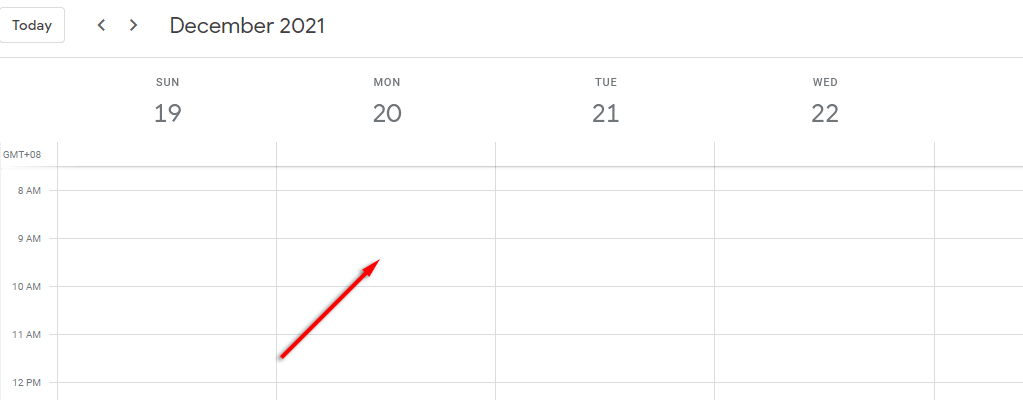
- Trong cửa sổ bật lên, chọn Lời nhắc nhở.
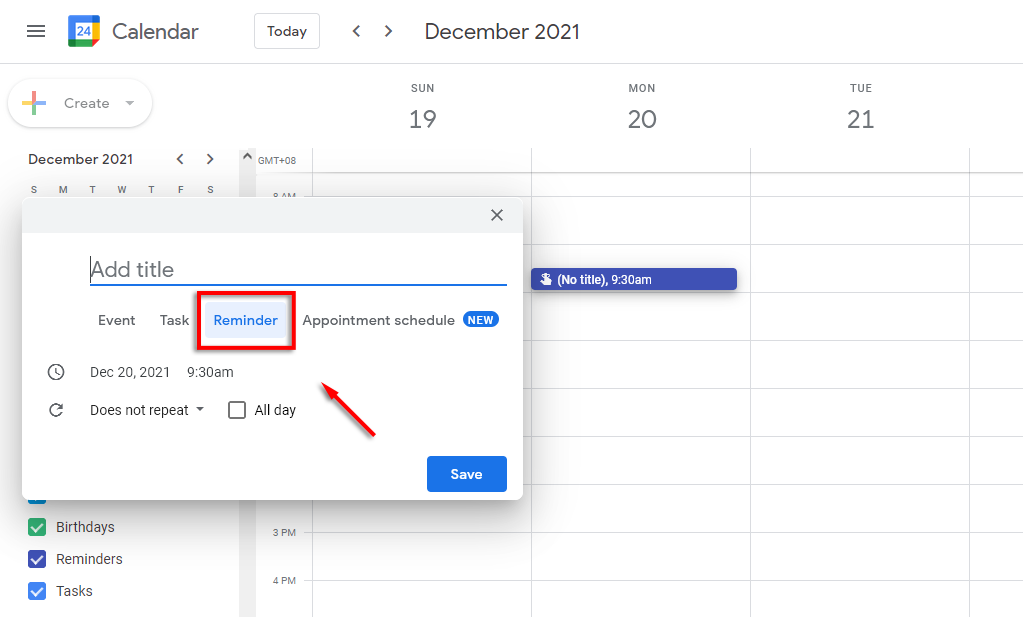
- Đặt ngày, thời gian cụ thể, tiêu đề và liệu bạn có muốn Lời nhắc lặp lại hay không.
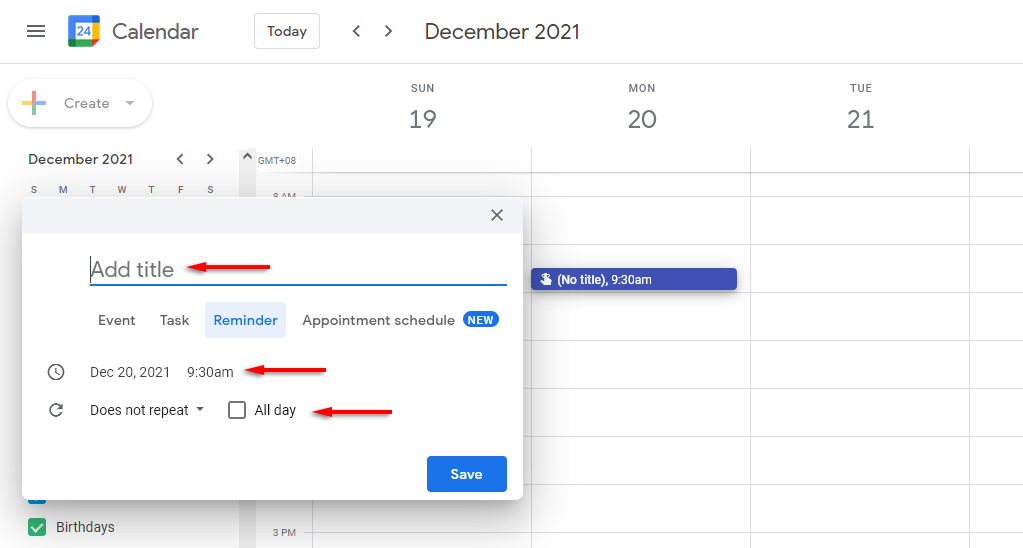
- Đánh Tiết kiệm.
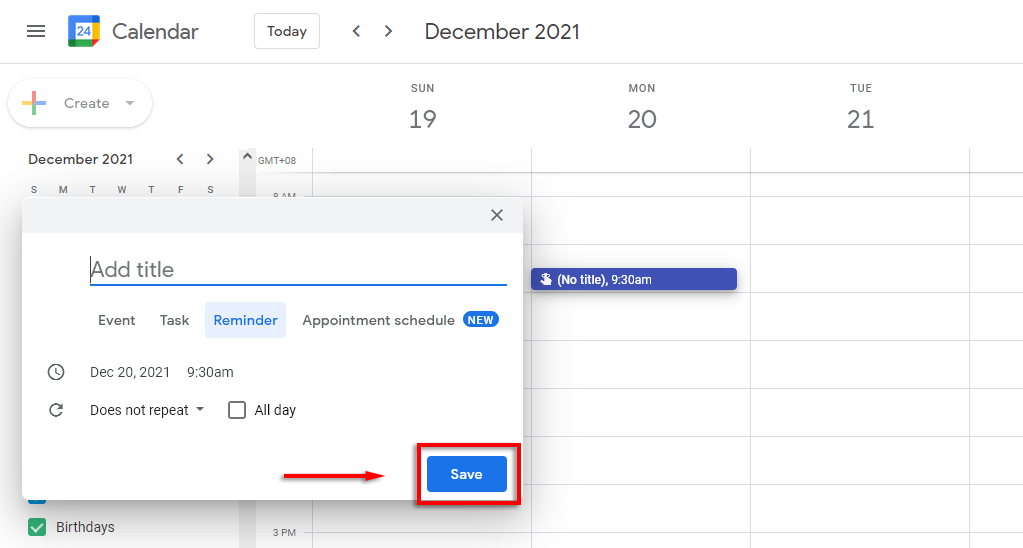
Ghi chú: Google có một số công cụ khác có thể giúp bạn tận dụng tối đa công cụ Nhắc nhở của Google. Google Keep cho phép bạn tạo ghi chú (như danh sách mua sắm) và đặt lời nhắc trực tiếp từ ứng dụng. Mặt khác, Google Task giúp bạn theo dõi các công việc hàng ngày và sắp xếp thời hạn bằng lời nhắc. Hai ứng dụng này có rất nhiều chức năng chéo, vì vậy hãy xem hướng dẫn của chúng tôi để giúp quyết định ứng dụng nào tốt hơn.
Cách chỉnh sửa Lời nhắc của Google
Lịch Google giúp việc chỉnh sửa Lời nhắc sau khi chúng được tạo trở nên vô cùng dễ dàng.
Để chỉnh sửa Lời nhắc Google của bạn trên ứng dụng web:
- bấm vào Lời nhắc nhở.
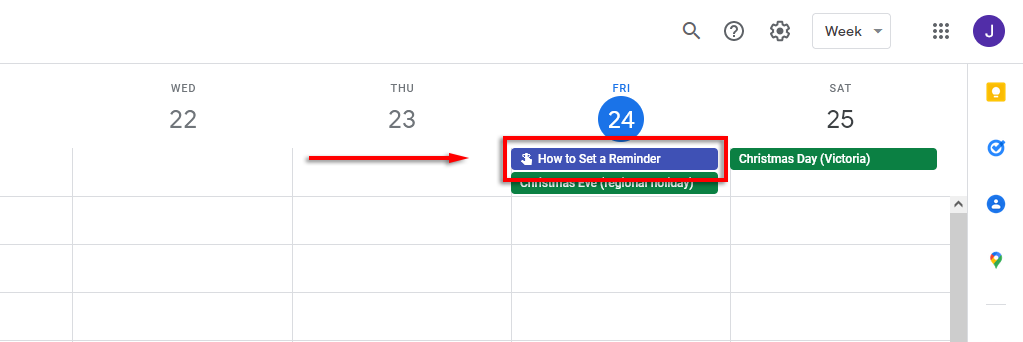
- Nhấn vào biểu tượng bút chì.
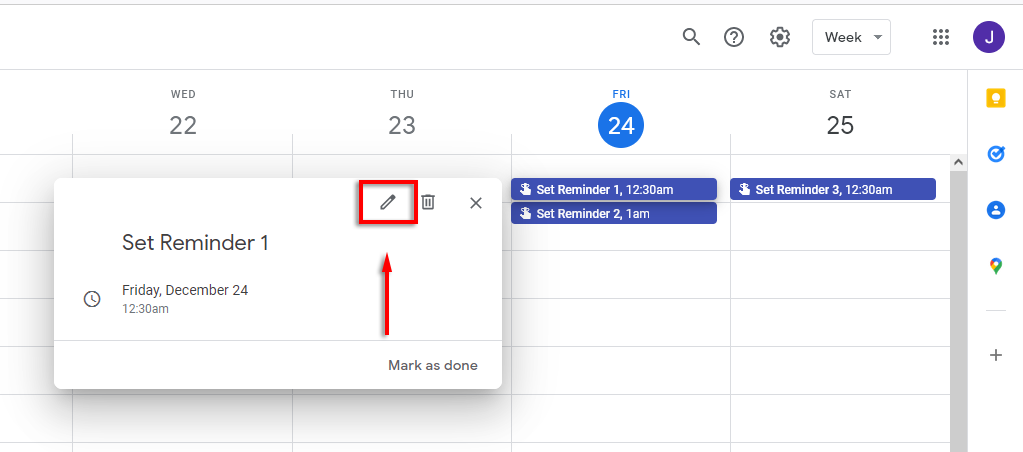
- Thực hiện bất kỳ thay đổi mong muốn nào và chọn Tiết kiệm.
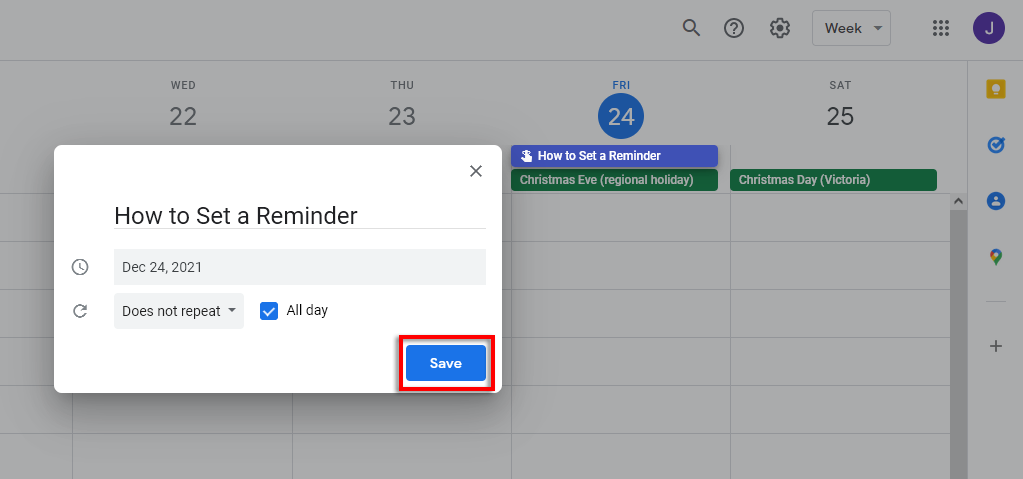
Cách hủy Lời nhắc của Google
Xóa Lời nhắc Google của bạn cũng đơn giản. Làm như vậy:
- chọn Lời nhắc nhở.
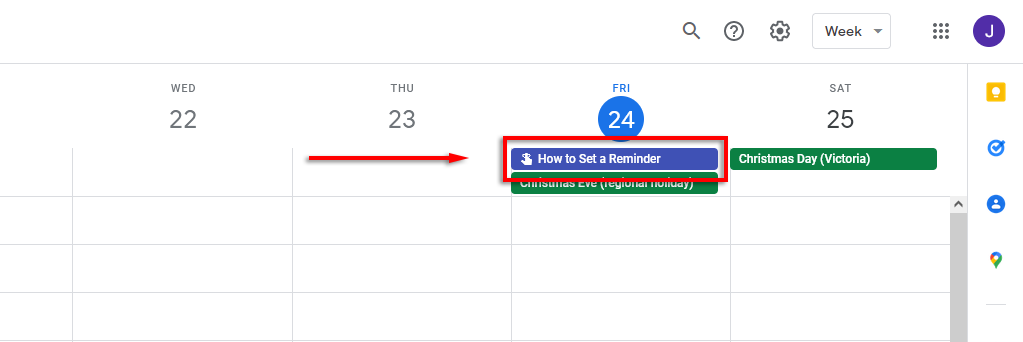
- Nhấn vào biểu tượng thùng rác.
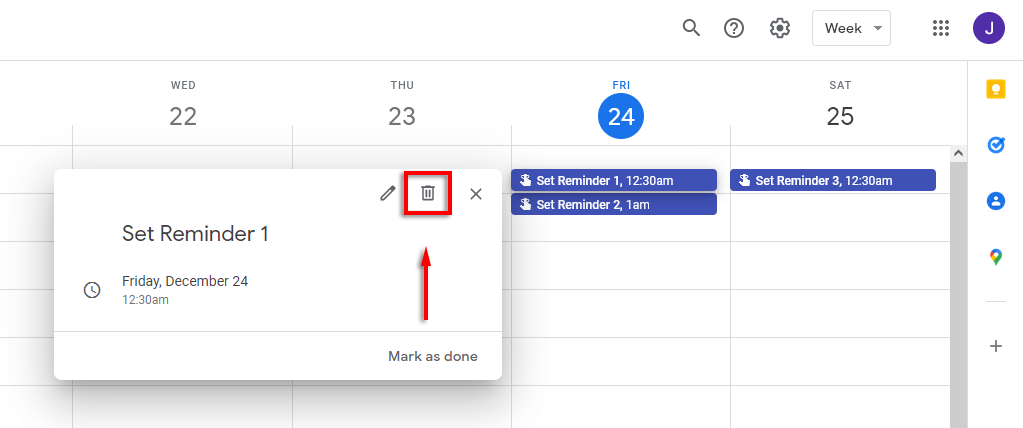
Cách thêm lời nhắc trên Android hoặc iPhone
Đặt Lời nhắc trên điện thoại di động của bạn cũng giống như thông qua ứng dụng web. Quá trình này phải giống nhau cho dù bạn đang sử dụng điện thoại Android hay thiết bị Apple.
- Mở ứng dụng Lịch Google.
- Chạm vào biểu tượng dấu cộng ở dưới cùng bên phải của màn hình.
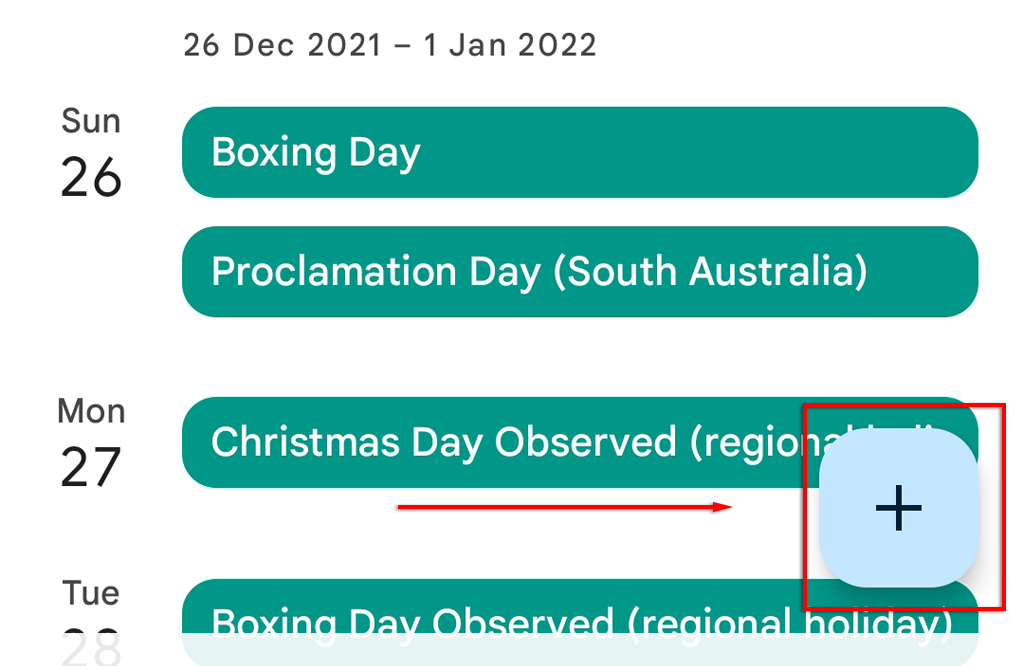
- Vỗ nhẹ Lời nhắc nhở.
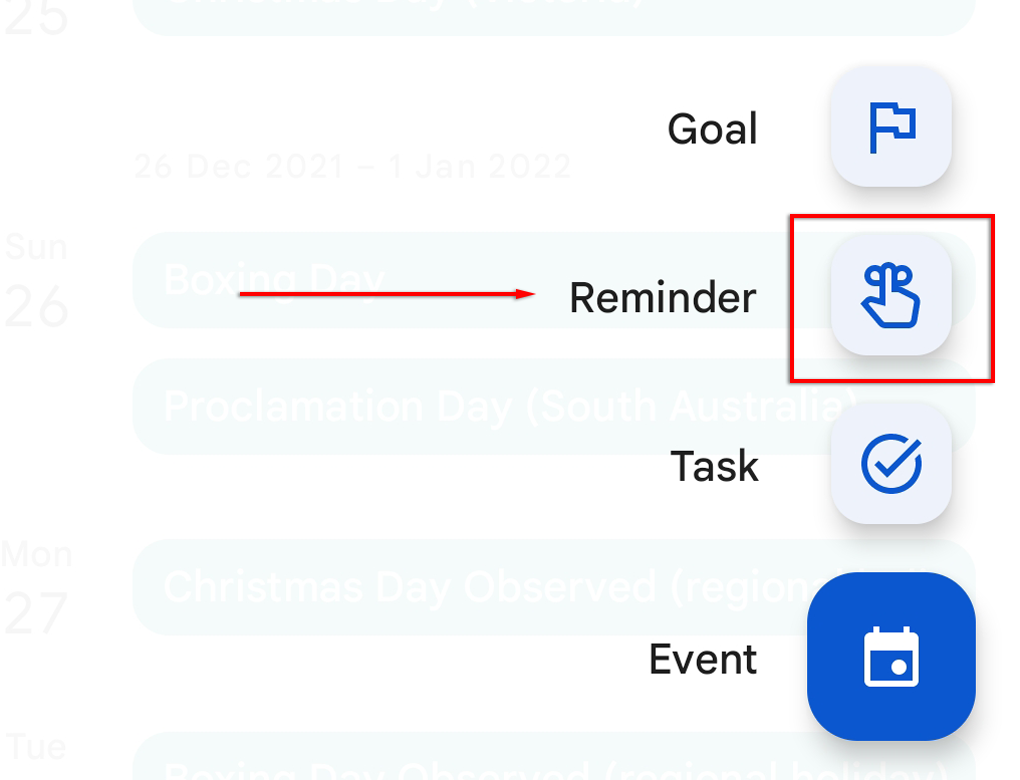
- Đặt tiêu đề, ngày, giờ và bạn có muốn Lời nhắc lặp lại hay không.
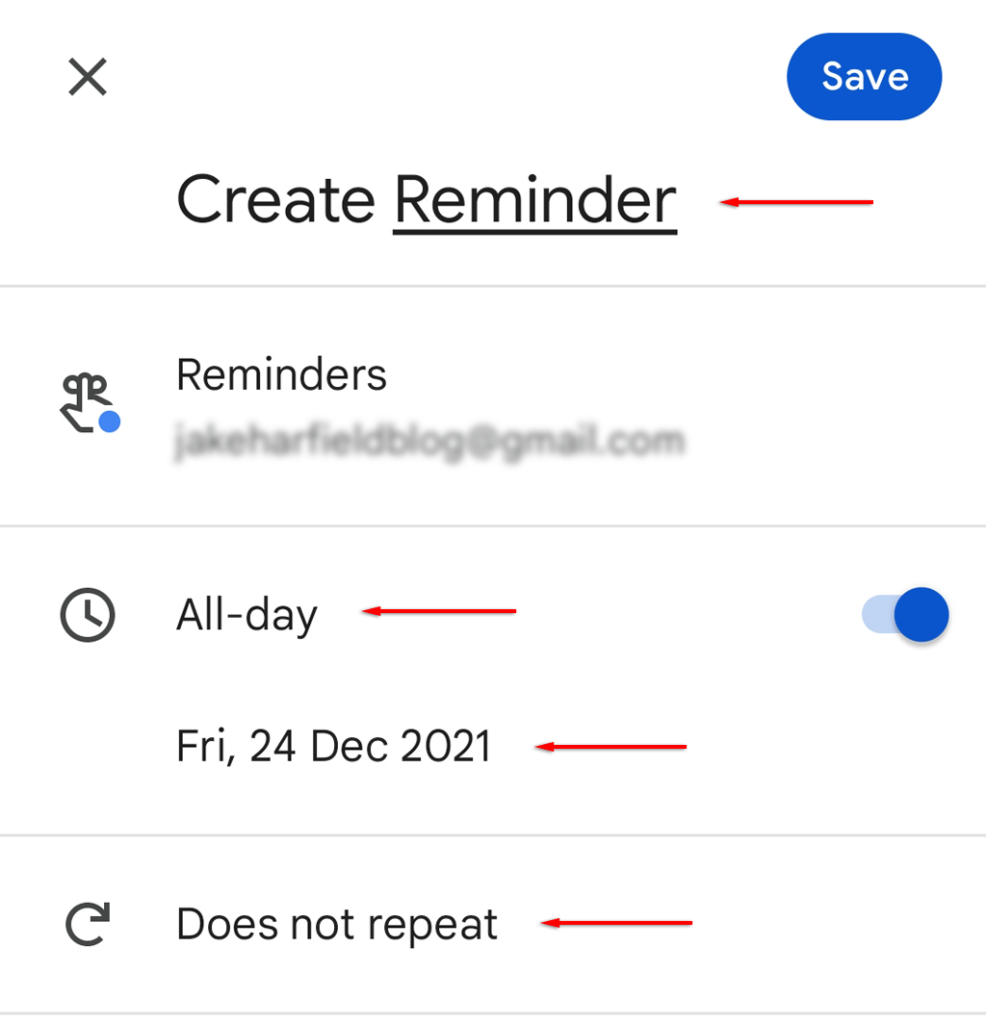
- Vỗ nhẹ Tiết kiệm.
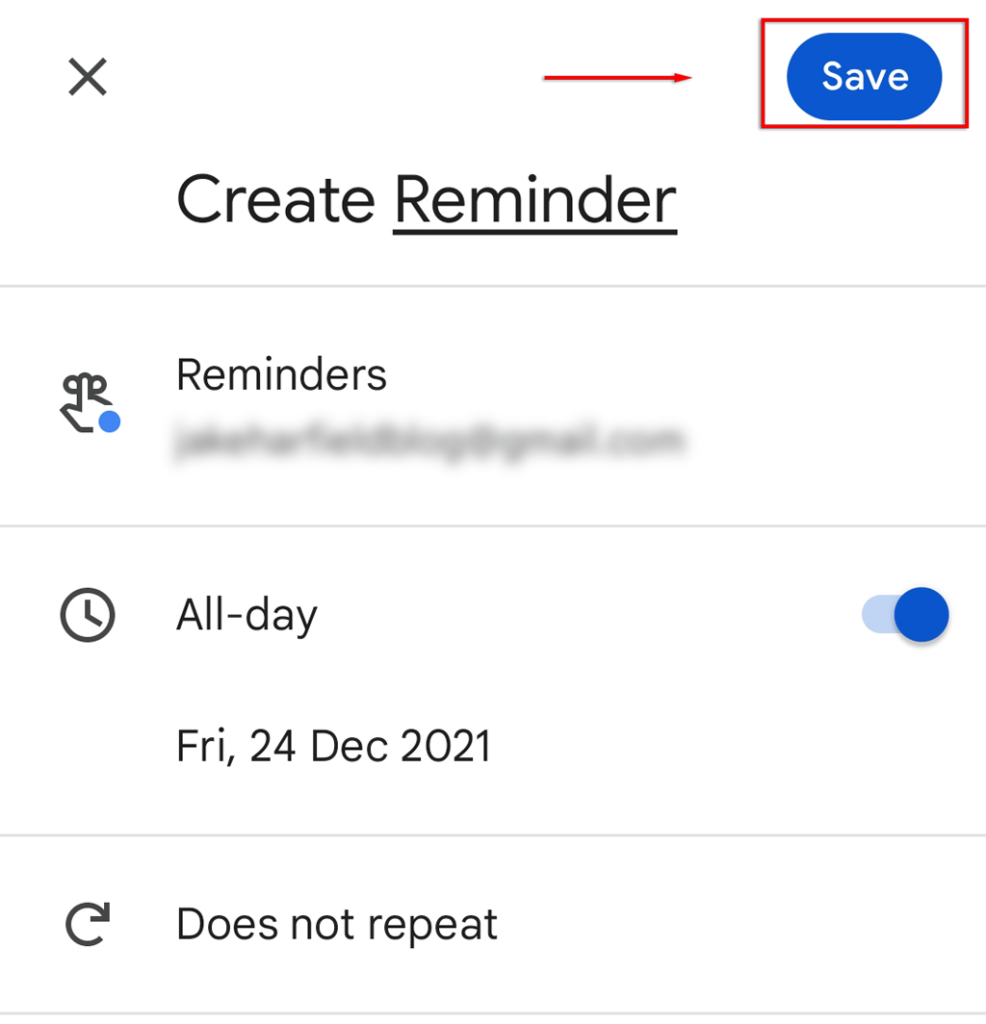
Ghi chú: Ngoài ra, nếu bạn đã bật Trợ lý Google, bạn chỉ cần yêu cầu trợ lý này tạo, xóa hoặc cho bạn biết về lời nhắc của bạn. Ví dụ: bạn có thể nói: “OK Google, what are my prompts?” hoặc “OK Google, nhắc tôi mua cà rốt lúc 2:00 chiều”.
Cách chỉnh sửa Lời nhắc của Google
Để chỉnh sửa Lời nhắc Google trên ứng dụng điện thoại:
- Mở ứng dụng Lịch Google và nhấn vào Lời nhắc nhở.
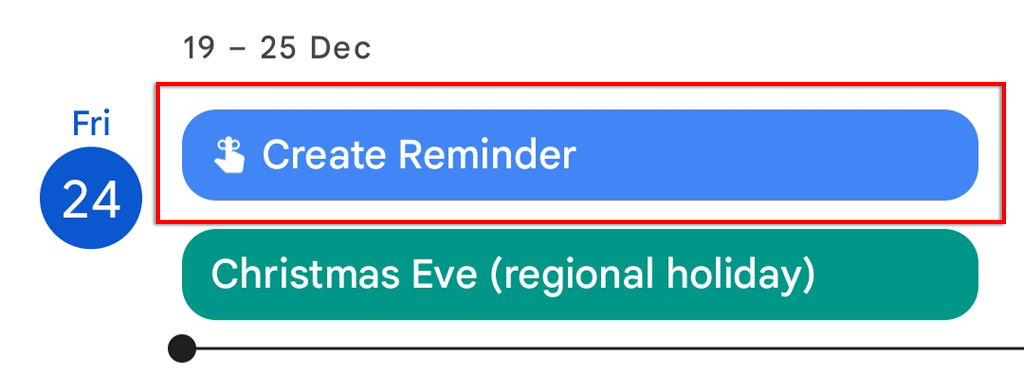
- chọn biểu tượng bút chì ở trên cùng bên phải của màn hình.
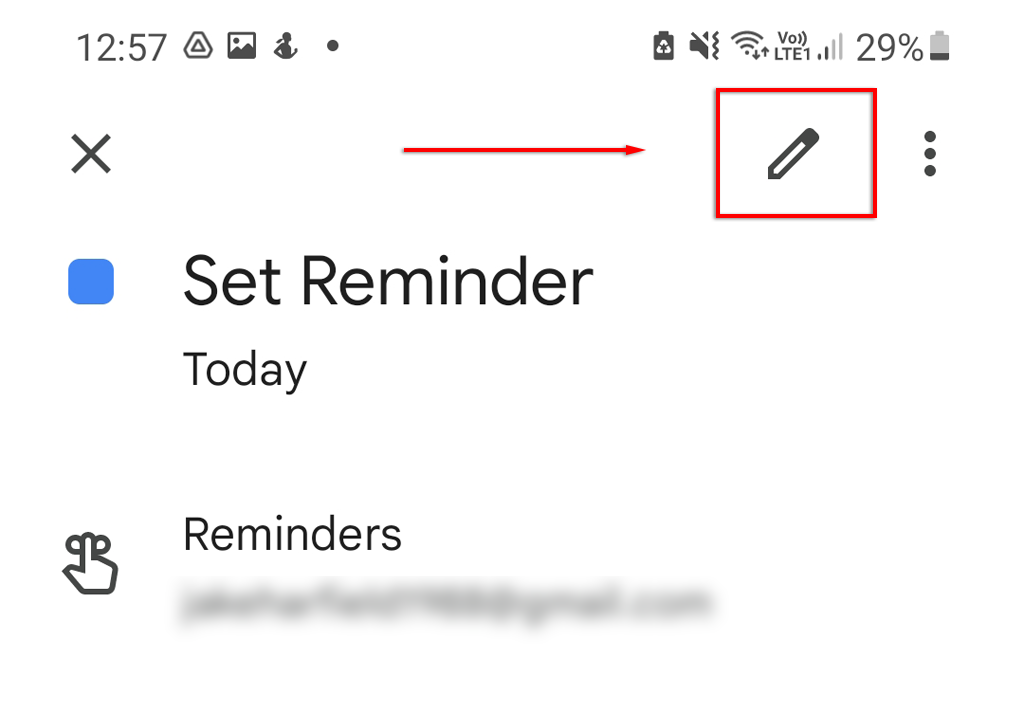
- Thực hiện các thay đổi, sau đó chạm vào Tiết kiệm.
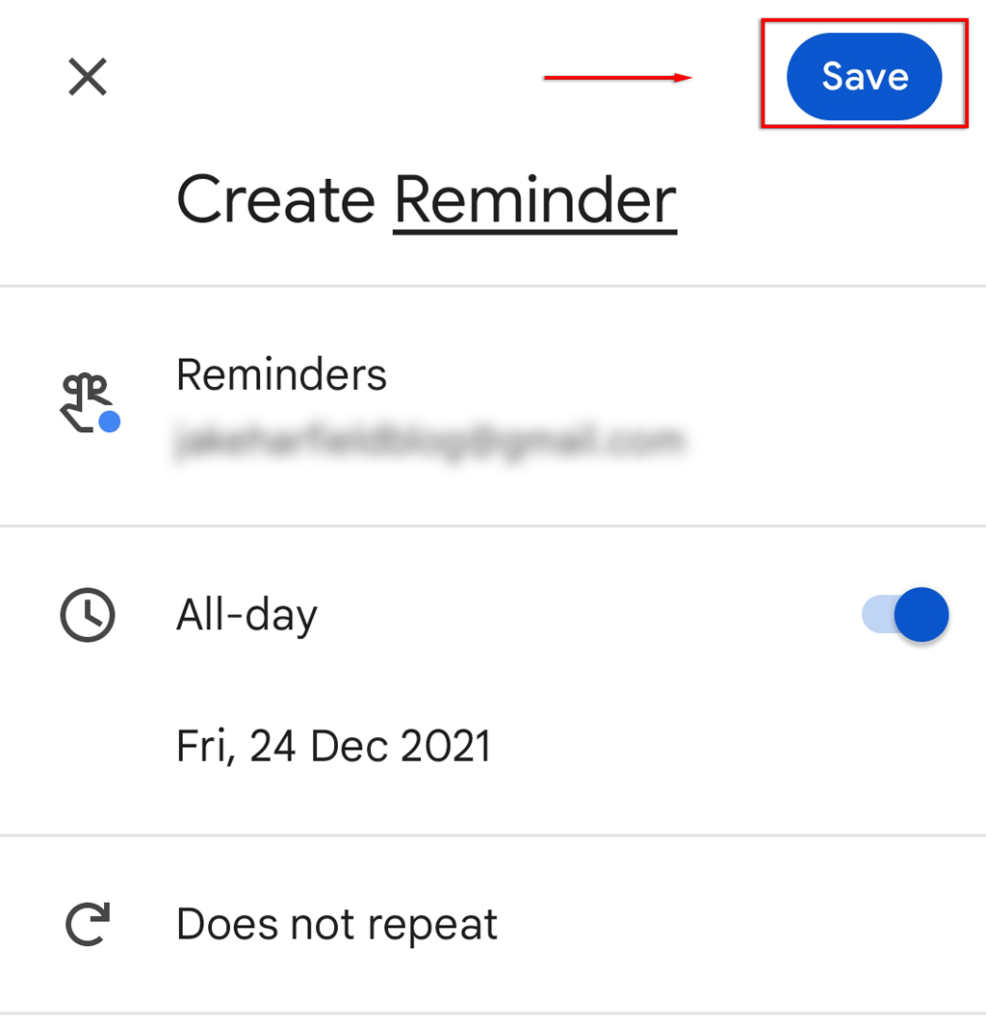
- Cuối cùng, chạm vào đánh dấu là xong.
Cách xóa Lời nhắc
Để xóa Lời nhắc Google của bạn:
- Chạm vào Lời nhắc nhở bên trong ứng dụng Lịch Google.
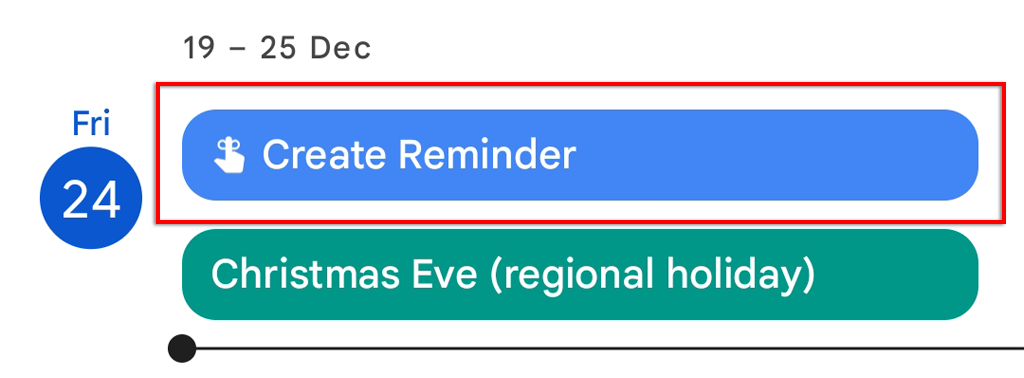
- chọn ba chấm dọc ở trên cùng bên phải của màn hình.
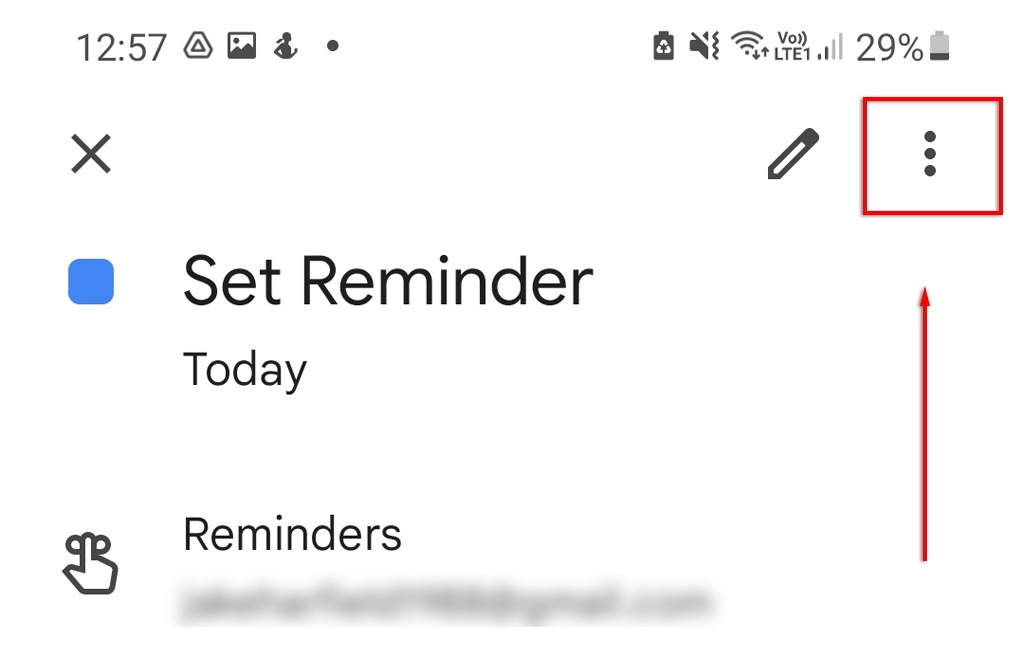
- Vỗ nhẹ Xóa bỏ.
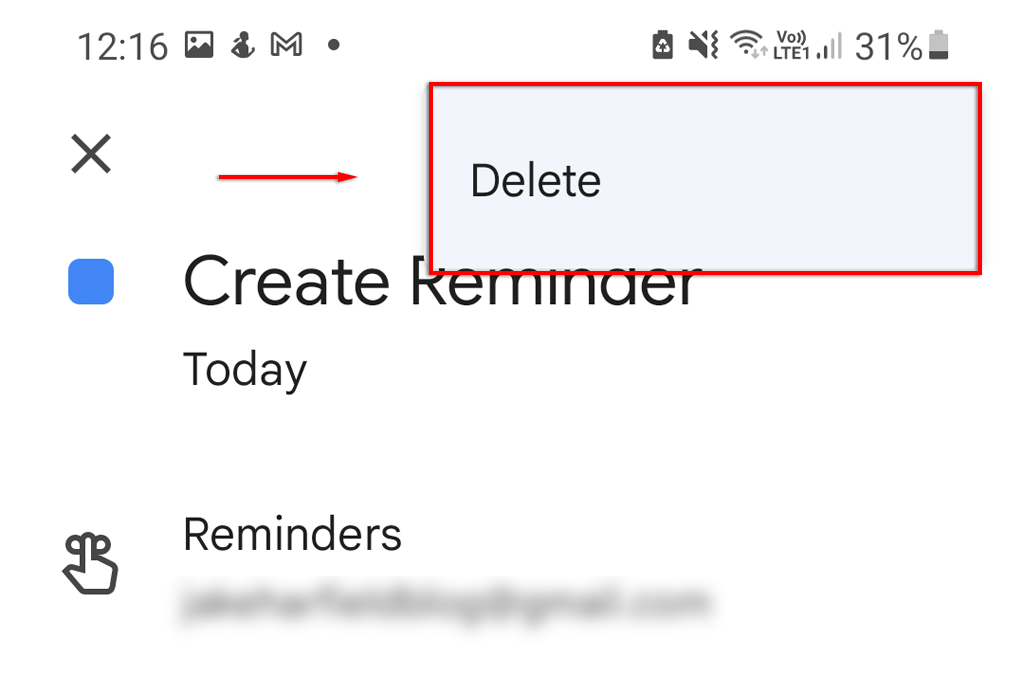
- Vỗ nhẹ Xóa bỏ trong cửa sổ bật lên.
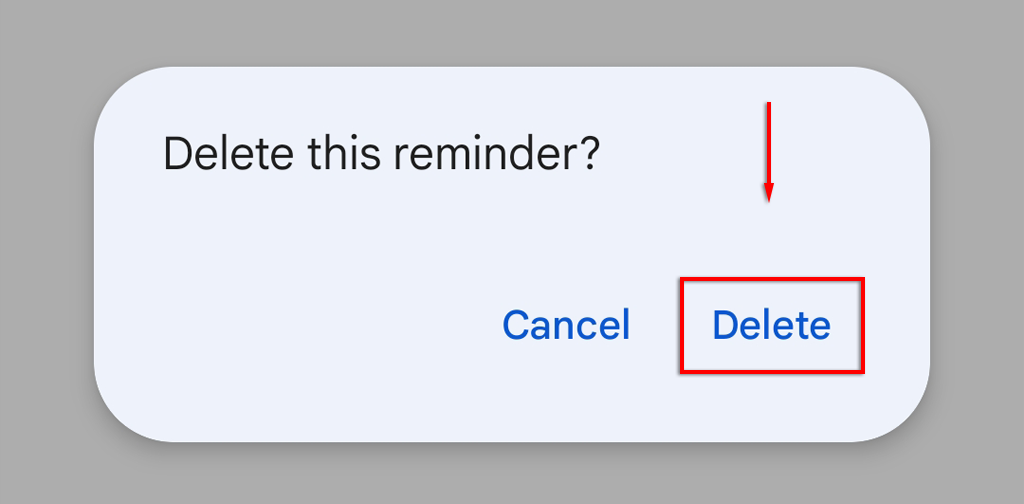
Cách kiểm tra Lời nhắc Google của bạn
Bạn có thể kiểm tra và quản lý tất cả lời nhắc của mình ở một nơi trên cả máy tính để bàn và thiết bị di động của bạn.
Để kiểm tra Lời nhắc của bạn trên PC:
- Truy cập Google Nhắc nhở.
- Ở đây bạn sẽ thấy một danh sách tất cả các lời nhắc của bạn. Đánh dấu lời nhắc của bạn là hoàn thành bằng cách đánh dấu chúng.
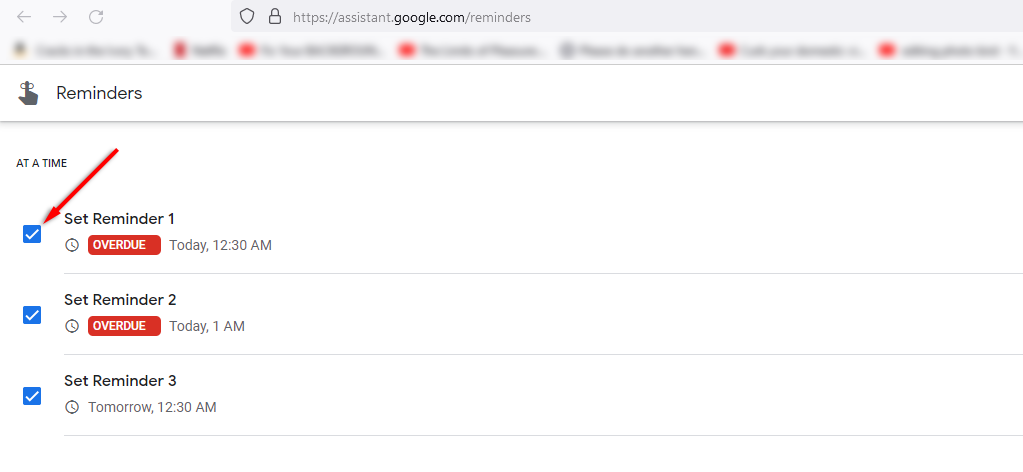
Để kiểm tra Lời nhắc của bạn trên thiết bị di động:
- Mở Google ứng dụng.
- Nhấn vào của bạn biểu tượng hồ sơ sau đó nhấn nhắc nhở.
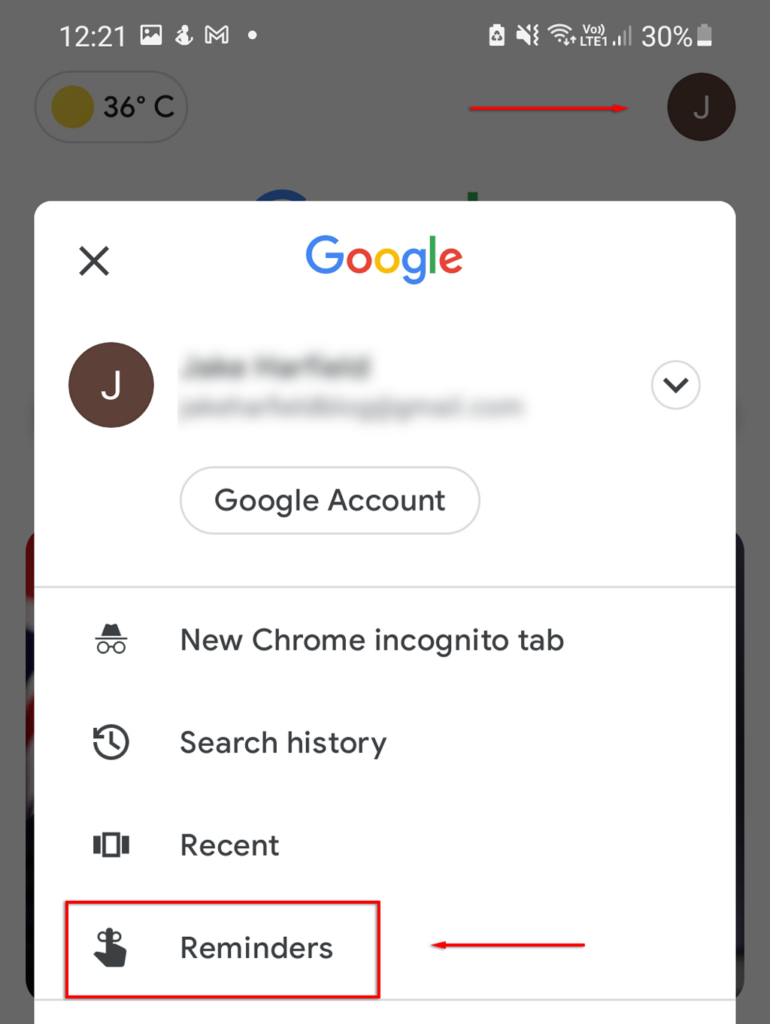
- Ở đây bạn sẽ thấy một danh sách tất cả các lời nhắc của bạn. Bạn có thể đánh dấu chúng là hoàn thành, chỉnh sửa, xóa chúng và tạo lời nhắc mới từ phần này.
Cách gán lời nhắc cho người khác
Nếu bạn là thành viên của Lịch gia đình Google hoặc có nhiều người dùng đăng nhập vào cùng một tài khoản Google trên thiết bị hỗ trợ Trợ lý, thì bạn có thể chỉ định Lời nhắc cho họ.
Để làm như vậy, chỉ cần sử dụng chức năng nhận dạng giọng nói của Trợ lý Google để đặt lời nhắc cho bạn. Ví dụ: nói: “Ok Google, nhắc Jamie tưới vườn lúc 5 giờ chiều”.
Cách quản lý thông báo nhắc nhở của bạn
Để tận dụng tối đa Lời nhắc trên Lịch Google của bạn trên Android, hãy bật thông báo như sau:
- Mở Cài đặt.
- Vỗ nhẹ thông báo.
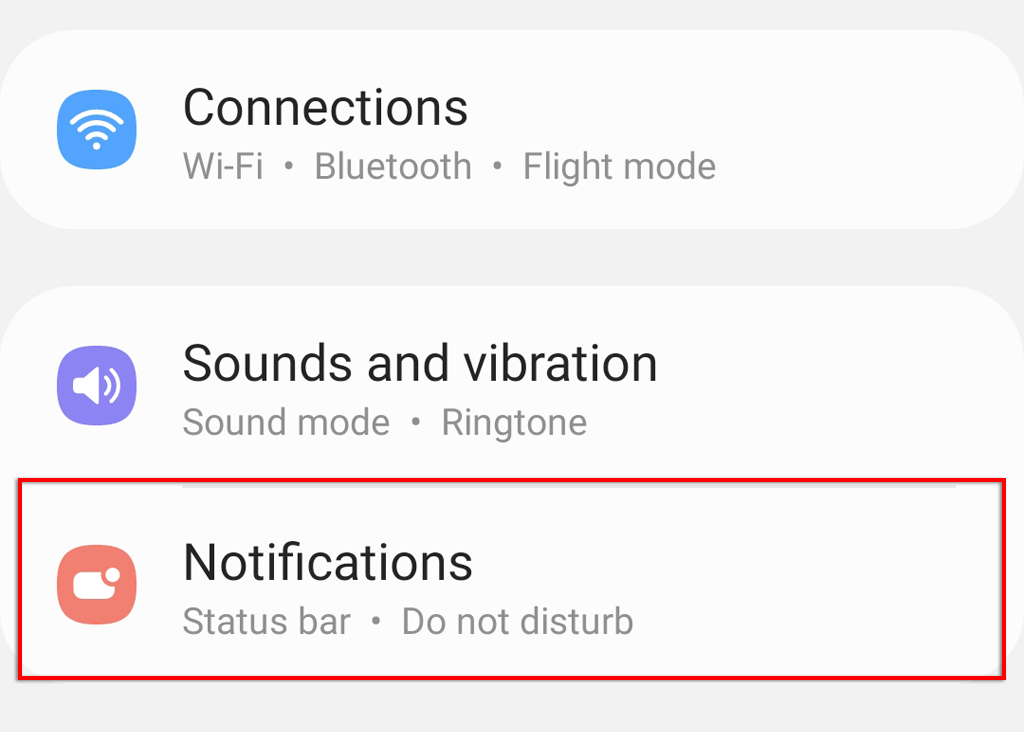
- Vỗ nhẹ Google và chắc chắn rằng nó được bật.
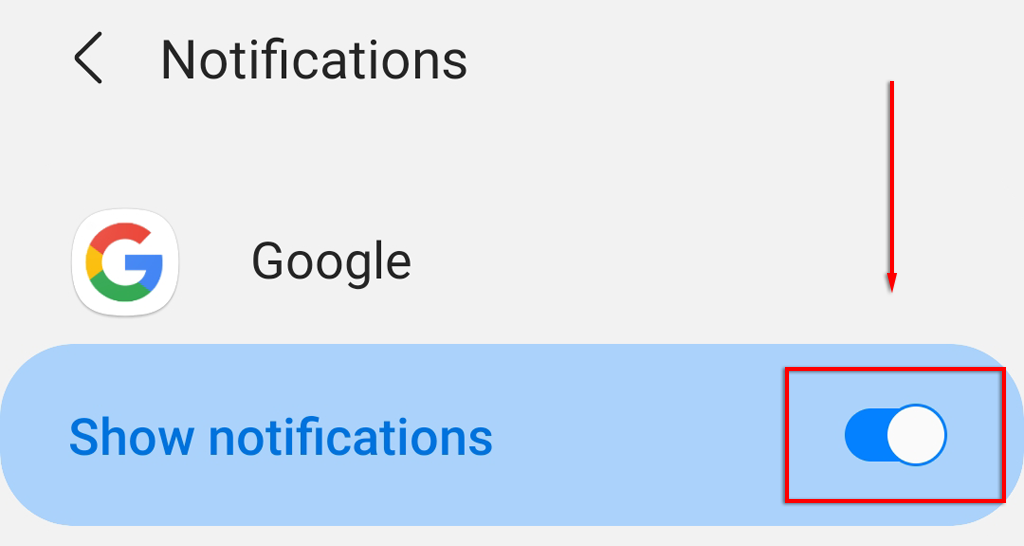
Quá trình thay đổi quyền của Google trên iOS sẽ giống nhau.
Đặt tâm trí của bạn thoải mái
Với Lời nhắc của Google, bạn có thể ngừng lo lắng về việc quên những điều quan trọng. Chỉ cần tạo một lời nhắc trên PC hoặc điện thoại của bạn và giúp bạn thoải mái. Khi đến lúc, Google sẽ đảm bảo rằng bạn sẽ nhớ!